
Conţinut
Multe telefoane Samsung au o funcție numită Nu deranjați pentru a permite utilizatorului să blocheze notificările într-un anumit interval de timp. Dacă aștepți cu nerăbdare să eviți notificările într-o parte a zilei, cum ar fi în timpul somnului, activarea modului Nu deranja este modalitatea ușoară de a face acest lucru.
Aflați mai jos cum să utilizați Nu deranjați, cunoscut și sub numele de DND.
Activarea modului Nu deranjați
Urmați pașii de mai jos pentru a activa modul Nu deranjați pe Samsung.
- Deschideți aplicația Setări.
Din casă, atingeți Aplicații, apoi găsiți Setări. De asemenea, puteți deschide panoul de setări rapide glisând de sus în partea de jos a ecranului folosind cele două degete.
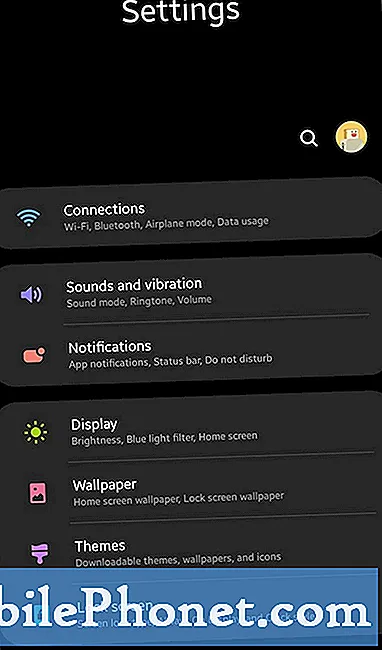
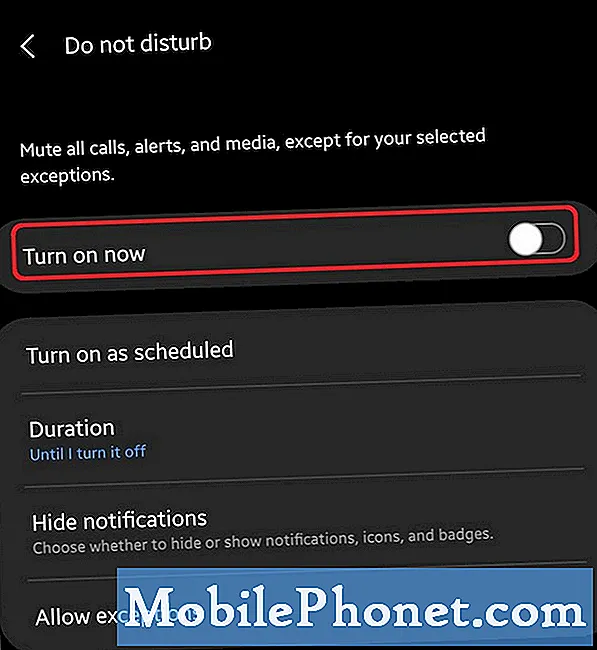
Pentru a seta excepții, tot ce trebuie să faceți este să deschideți aplicația Setări ca mai sus și să activați mai întâi DND. Apoi, în partea de jos a secțiunii Nu deranja, puteți apăsa pe Permiteți excepții.
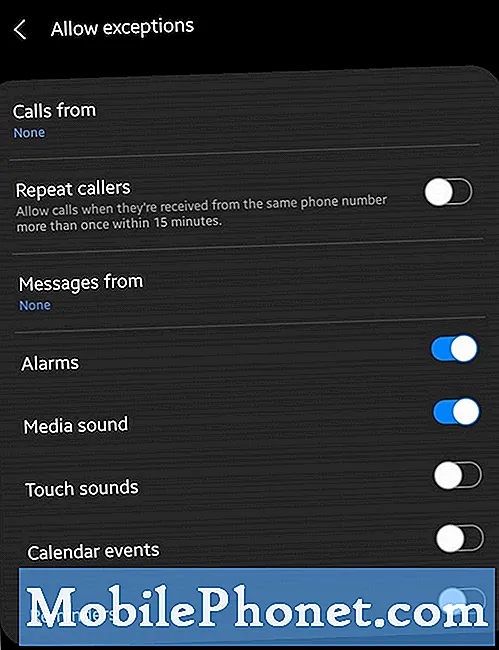
Există o serie de opțiuni disponibile cu care puteți interacționa și fiecare înseamnă:
- Apeluri de la: Alegeți ale căror apeluri vor face ca dispozitivul dvs. să redea un sunet de notificare sau să vibreze. Selectați Toate, Numai contacte, Numai contacte preferate sau Niciuna.
- Repetați apelanții: Dacă primiți mai multe apeluri de la același număr în decurs de 15 minute, apelul va fi permis să sune.
- Mesaje de la: Alegeți ale căror mesaje vor face ca dispozitivul dvs. să redea un sunet de notificare sau să vibreze. Selectați Toate, Numai contacte, Numai contacte preferate sau Niciuna.
- Alarme: Permite sunete și vibrații de notificare pentru alarme. Această funcție va fi activată automat. Vă recomandăm să lăsați activată această opțiune.
- Sunet media: Alegeți dacă permiteți sau nu notificările din aplicațiile care redă muzică sau videoclipuri.
- Sunet la atingere: Alegeți dacă permiteți sau nu aplicații care fac feedback haptic atunci când atingeți ecranul.
- Evenimente din calendar: Permite sunete și vibrații de notificare pentru evenimentele și sarcinile din Calendar.
- Memento-uri: Permiteți mementouri din aplicațiile care le acceptă.
Activarea programării
Așa cum puteți adăuga excepții, există și o opțiune pentru dvs. de a seta cu ușurință un anumit interval de timp atunci când DND începe și se oprește singur.
Pentru a utiliza programarea, asigurați-vă că activați mai întâi modul Nu deranjați. Apoi, atingeți glisorul de lângă Porniți conform programării. Puteți selecta Dormit dacă doriți să activați DND în timpul orelor de somn. Apoi puteți personaliza programul după cum doriți, selectându-vă Timpul de începere și Sfârșitul timpului. După ce ați terminat, nu uitați să loviți salva butonul din partea de jos.

Alternativ, puteți crea, de asemenea, un program nou atingând pe La care se adauga semn în partea dreaptă sus.
Citire sugerată:
- Cum să activați modul de depanare USB Galaxy Note10
- Cum să activați modul pentru dezvoltatori Galaxy Note10
Obțineți ajutor de la noi
Aveți probleme cu telefonul dvs.? Nu ezitați să ne contactați folosind acest formular. Vom încerca să vă ajutăm. De asemenea, creăm videoclipuri pentru cei care doresc să urmeze instrucțiunile vizuale. Accesați pagina noastră Youtube pentru depanare.


